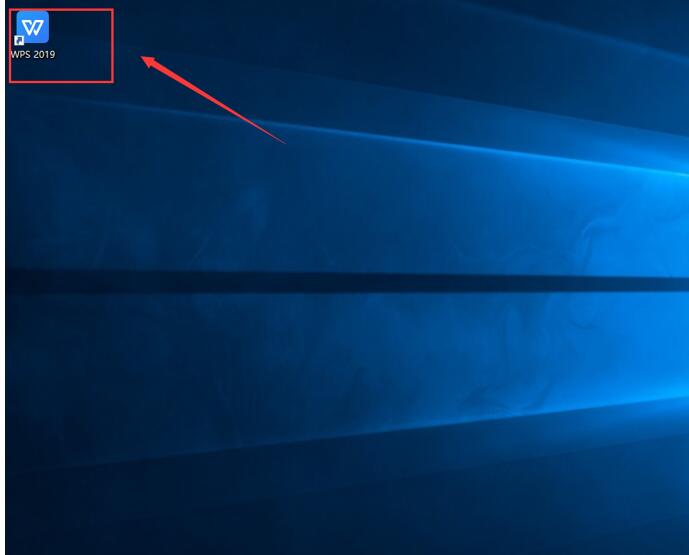本教程适用版本:WPS 365 点击免费使用
WPS是我们日常学习和工作中经常用到的办公软件,但相信不少小伙伴还不是很了解WPS的办公助手。今天,小编就教各位打开和使用WPS办公助手的小技巧,大家一起来学习吧!
首先,WPS办公助手是随同WPS软件一起启动,所以我们要双击打开WPS;
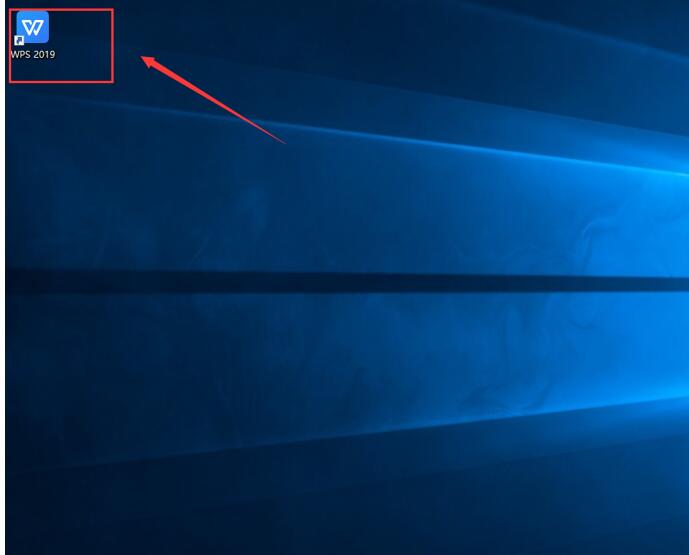 >>免费升级到企业版,赠超大存储空间
然后,我们在电脑右下角任务栏处可以找到办公助手的图标,双击鼠标左键即可打开;
>>免费升级到企业版,赠超大存储空间
然后,我们在电脑右下角任务栏处可以找到办公助手的图标,双击鼠标左键即可打开;
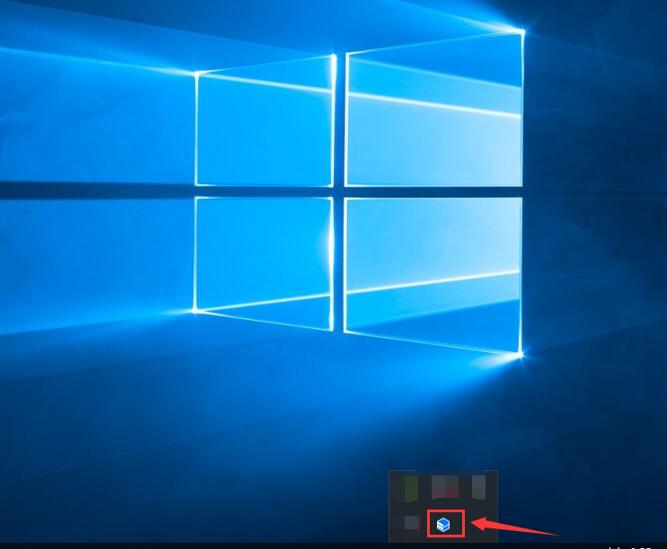 >>免费升级到企业版,赠超大存储空间
接着,在弹出的WPS办公助手面板中,我们单击【私密文件夹】;
>>免费升级到企业版,赠超大存储空间
接着,在弹出的WPS办公助手面板中,我们单击【私密文件夹】;
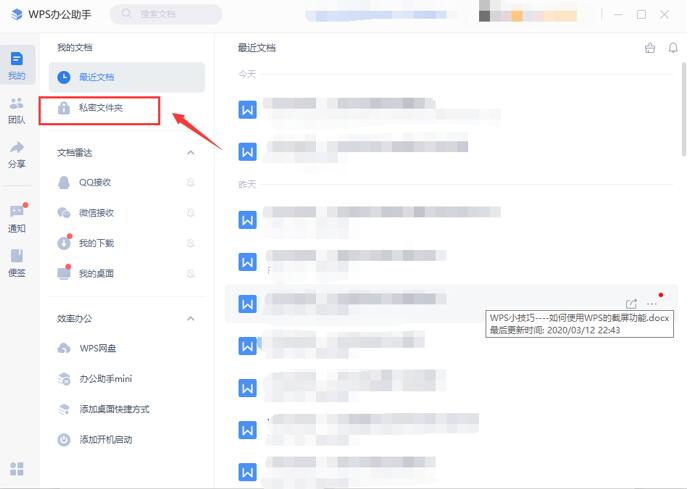 >>免费升级到企业版,赠超大存储空间
单击【立即开启】,通过设置密码【开启】私密文件保护;
>>免费升级到企业版,赠超大存储空间
单击【立即开启】,通过设置密码【开启】私密文件保护;
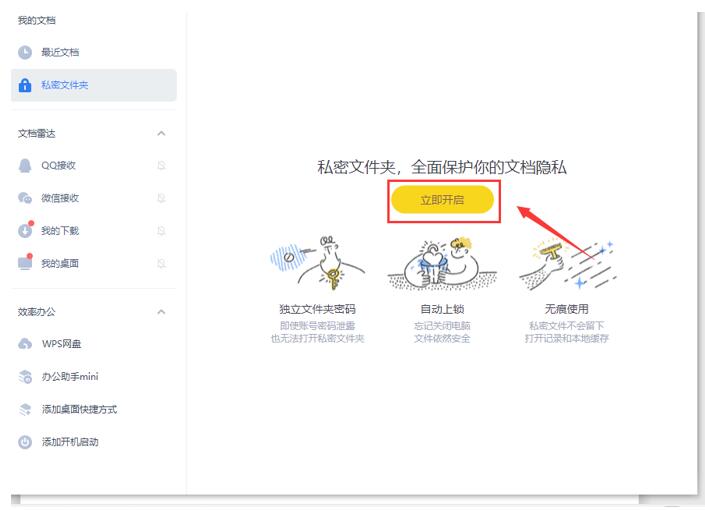 >>免费升级到企业版,赠超大存储空间
>>免费升级到企业版,赠超大存储空间
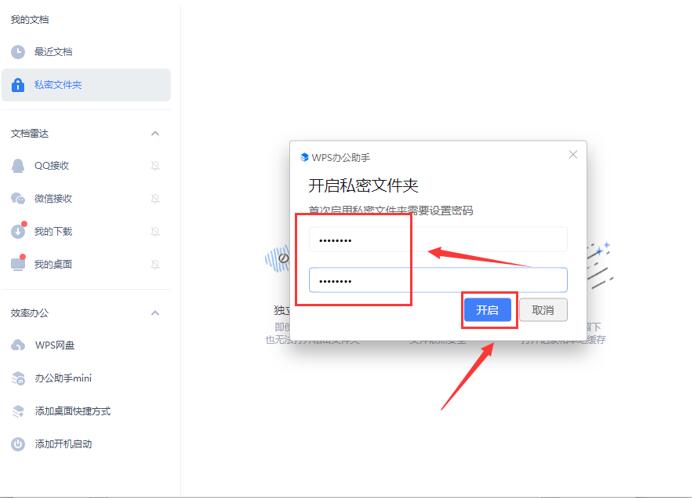 >>免费升级到企业版,赠超大存储空间
然后,再单击【上传文件】,便可以将重要的文件保护起来:
>>免费升级到企业版,赠超大存储空间
然后,再单击【上传文件】,便可以将重要的文件保护起来:
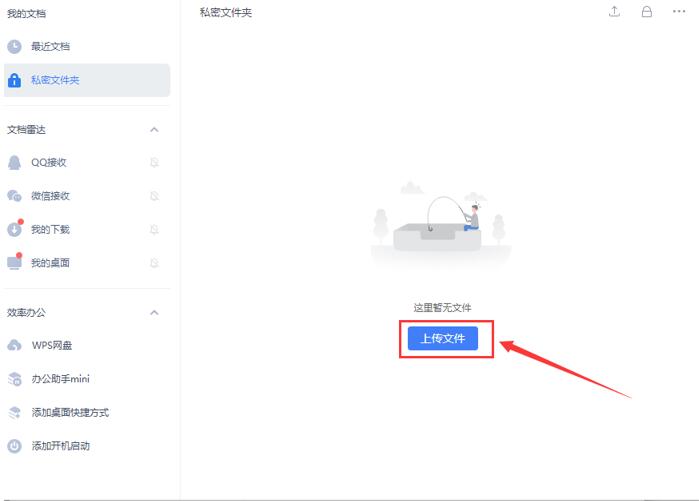 >>免费升级到企业版,赠超大存储空间
除此之外,还可以开启【QQ接收】、【微信接收】功能,这样可以将通过QQ、微信传输到电脑的文件保存到WPS,避免文件丢失!
>>免费升级到企业版,赠超大存储空间
除此之外,还可以开启【QQ接收】、【微信接收】功能,这样可以将通过QQ、微信传输到电脑的文件保存到WPS,避免文件丢失!
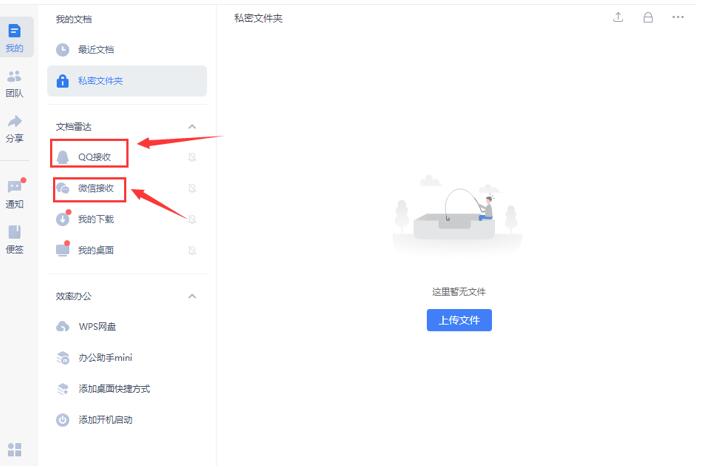 >>免费升级到企业版,赠超大存储空间
那么,在WPS技巧中,打开和使用WPS办公助手的操作方法,是不是非常简单呢,你学会了吗?
>>免费升级到企业版,赠超大存储空间
那么,在WPS技巧中,打开和使用WPS办公助手的操作方法,是不是非常简单呢,你学会了吗?

声明:
本站所有文章,如无特殊说明或标注,均为本站原创发布。任何个人或组织,在未征得本站同意时,禁止复制、盗用、采集、发布本站内容到任何网站、书籍等各类媒体平台。如若本站内容侵犯了原著者的合法权益,可联系我们进行处理。